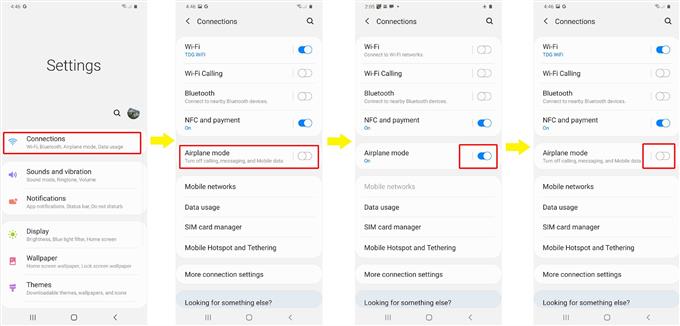Ud over 4G LTE er Samsungs nyeste Galaxy-flagskibsenheder allerede 5G i stand. Faktisk er dette den første store familie af smartphones, der inkorporerer 5G-signal afhængigt af tjenesteudbyderen eller regionen. Det faktum, at 5G endnu ikke er tilgængelig i alle lande, ville mange vælge (eller har intet andet valg end) at bruge 4G LTE-netværk. Hvis du nogensinde støder på et problem med dit Galaxy S20s 4G LTE-signal, har jeg kortlagt et par løsninger, som du kan prøve. Her er en hurtig guide til, hvordan du håndterer signalproblemer, især ikke 4G LTE-signal på din Galaxy S20.
Før du fortsætter, skal du kontrollere og sikre dig, at din kontos status er godt, og at din servicestatus er aktiv. Bemærk, at der ikke er problemer med cellulære signaler, der også kan tilskrives noget problem med din konto, inklusive uafviklede saldi. Hvis alt er godt med din konto, og du er sikker på, at det sted, du befinder dig i, har 4G LTE-signal til rådighed, men stadig ikke kunne få et 4g LTE-signal til at arbejde på din Galaxy S20, kan du gå foran og eliminere softwarrelateret udløser med disse efterfølgende metoder.
Fixing Galaxy S20 problem på nr. 4G LTE signal
Brugt tid: 8 minutter
Nedenfor beskrives grundlæggende, men effektive løsninger på problemer med netværksforbindelse, især intet signal på Galaxy S20 og andre Android-enheder. Dette er anbefalede løsninger, du skal prøve, før du vælger service.
- Genstart telefonen (blød nulstilling).
Hvis 4G LTE-signal var tilgængeligt, og din enhed allerede har brugt det, og så stoppede det med at fungere, er det sandsynligvis bare en tilfældig fejl, der påvirker telefonens cellulære system. Den enkleste måde at håndtere tilfældige systemfejl som denne er ved at udføre en blød nulstilling eller genstarte telefonen. Bortset fra at være en systemluft, eliminerer en genstart også mindre fejl, der påfører telefons mobilnetværksfunktioner tilfældige fejl.
Standardmåden til at genstarte / blød nulstille en Galaxy S20 er ved at trykke og holde på Bixby / Power-knappen, tryk derefter på Genstart.
Alternativt kan du trykke på og holde knappen nede Bixby / Power knappen og Skrue ned taster samtidig i cirka 45 sekunder, og slip derefter begge taster, når telefonen genstarter.
Uanset hvad beder din enhed om at afslutte alle kørende tjenester og genstarte systemet.En blød nulstilling eller standard genstartprocedure påvirker ikke gemte oplysninger i den interne hukommelse og resulterer derfor ikke i permanent datatab. Når det er sagt, behøver du ikke sikkerhedskopiere filer på forhånd.

- Skift flytilstand til og fra.
En anden effektiv løsning, som mange har bevist for at udføre vidundere, når det kommer til at løse problemer med trådløs forbindelse, herunder intet signal, er det såkaldte Airplane Mode-trick. Grundlæggende fungerer det ved at tænde for flytilstand i et par sekunder og derefter tænde igen.
Udførelse af flytilstand-trick giver en samtidig genstart til alle trådløse funktioner på din telefon og eliminerer derved eksisterende mangler.
For at udføre tricket til flytilstand skal du blot få adgang til din telefons Indstillinger-> Forbindelser-> Flytilstand menu og skift derefter flyvemodusknappen for at tænde funktionen i et par sekunder og derefter tænde igen.
Alle trådløse tjenester og relevante funktioner er deaktiveret, når flytilstand er tændt, så sørg for at slukke for den igen.
Genstart af telefonen, mens flytilstand er tændt, anbefales stærkt for bedre resultater.
- Nulstil netværksindstillinger.
En nulstilling af netværksindstillinger bruges ofte blandt andre avancerede løsninger til komplekse netværksproblemer, herunder signalfejl. Som navnet antyder, sletter det alle aktuelle netværksindstillinger på telefonen, herunder gemt Wi-Fi-netværk, Bluetooth-forbindelser, APN’er og mere. Som et resultat gendannes de originale netværksindstillinger og værdier. Enhver fejlagtig netværkskonfiguration fjernes derfor og korrigeres.
For at nulstille netværksindstillinger på Galaxy S20 skal du åbne Apps-bakken og derefter gå til Indstillinger-> Generel styring-> Nulstil menu, og tap derefter på indstillingen til Nulstil netværksindstillinger. Hvis du bliver bedt om det, skal du trykke på Nulstil indstillinger, indtaste din pinkode eller adgangskode og derefter trykke på Nulstil indstillinger igen for at bekræfte.
Efter nulstillingen genstarter din enhed og indlæser derefter standardnetværksværdierne.For at komme tilbage online og bruge internettjenester skal du aktivere Wi-Fi igen og oprette forbindelse igen til dit Wi-Fi-netværk.
Se om det også gendanner telefonens 4G LTE-signal.
- Geninstaller SIM-kortet.
Problemet kan også være ved brug af SIM-kortet. Ingen signalproblemer kan også skyldes, at SIM-kortet fjernes fra bakken, eller det kan skyldes, at SIM-kortsystemet på din telefon er blevet beskadiget. For at udelukke sådanne muligheder kan geninstallation af SIM-kortet hjælpe.
For at gøre dette skal du slukke for din telefon og derefter fjerne SIM-kortet fra bakken. Du skal bruge en SIM-ejektor til at springe bakken ud fra telefonen. Det anbefales at bruge den, der følger med telefonen, men hvis du ikke har en, kan du bruge et lille papirclips som et alternativ.
Hvis du har nogle ekstra funktionelle LTE-klare SIM-kort, der er kompatible med Galaxy S20, kan du prøve at udskifte dit SIM-kort og se, om det ville give et positivt resultat. Hvis din telefon lykkes at få et 4G LTE-signal ved hjælp af en anden SIM, er problemet tilsyneladende med det første SIM-kort, du har.

Værktøj
- Android 10, One UI 2.0 og nyere
Materialer
- Galaxy S20, Galaxy S20 Plus, Galaxy S20 Ultra
Fik stadig ingen 4G LTE-signal på din Galaxy S20?
Kontakt din netværksudbyder for at eskalere problemet, hvis ingen af ovenstående løsninger er i stand til at løse det. Der kan være nogle igangværende tekniske problemer i dit område, der påvirker netværkstjenester, især 4g LTE-signaler.
Hvis teknisk support ikke er tilgængelig, kan du vælge at fejlfinde yderligere og prøve at udføre mere avancerede løsninger, herunder en nulstilling af fabrikken eller en nulstilling af masterenheden. Dette skal hjælpe med at løse problemet, hvis komplekse systemfejl er den underliggende årsag. Glem bare ikke at tage sikkerhedskopi af alle kritiske oplysninger på forhånd, fordi undladelse af dette ville resultere i permanent datatab.
Og det dækker alt i denne fejlfindingsvejledning. Hold dig orienteret om mere omfattende fejlfindingsvejledninger og tutorials, der hjælper dig med at få mest muligt ud af, hvad den nye Samsung Galaxy S20 har at tilbyde.
Du kan også tjekke vores YouTube-kanal for at se flere videovejledninger til smartphones og vejledninger til fejlfinding.
LÆS OGSÅ: Sådan rettes Galaxy S20 Bluetooth-problemer, parringsfejl